
最新Win11正式版下载
全自动无人值守安装
常用软件人性化选择
最全驱动安装方案

免激活Win10纯净版下载
全自动无人值守安装
常用软件人性化选择
最全驱动安装方案
时间:2021-10-14 来源:下载之家 访问:次
雷电模拟器怎么实现电脑与模拟器文件互通?雷电安卓模拟器是一款帮助用户在电脑上玩手游的实用工具。雷电安卓模拟器操作非常简单,用户只需要在模拟器中下载安装好想玩的游戏就可以打开体验了。同时雷电模拟器还有很多特色的功能,支持多开,兼容游戏多,游戏操作流畅,让用户可以在电脑上享受移动端游戏的快乐。今天Win10下载之家官网小编给大家分享的是雷电模拟器实现电脑与模拟器文件互通的方法,有需要的小伙伴一起来看看吧。
点击箭头侧的更多,点击共享文件。


点击打开电脑文件夹,此时将会被打开了的。
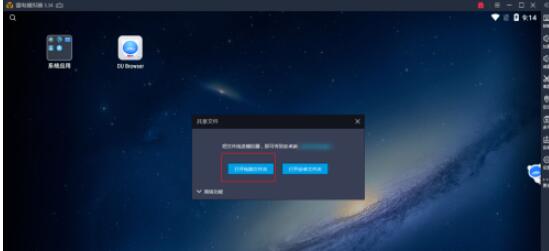
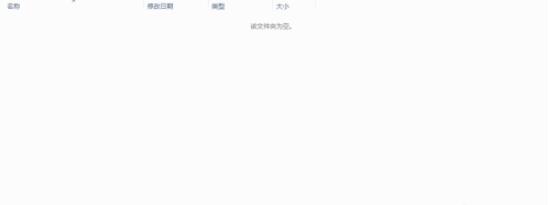
然后按键盘上的win+E,再次打开一个电脑文件夹,把要复制到软件上的拖入到这个模拟x上的目录。

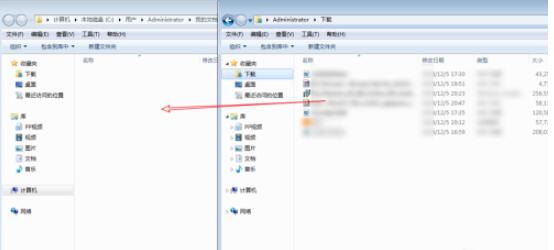
回到软件点击安卓这,点击父目录。
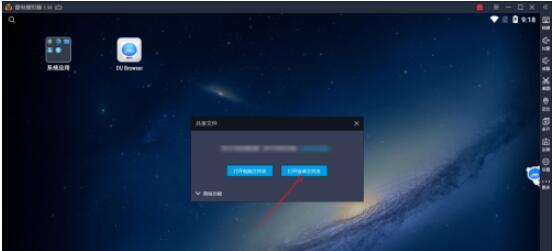
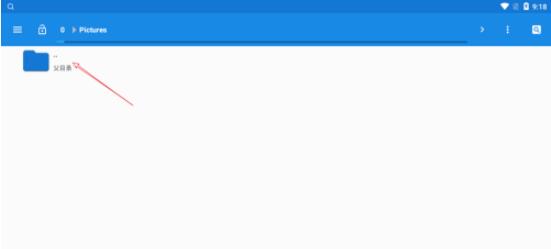
点击picture目录,此时即可在模拟X上找到电脑上的文件,如下图。
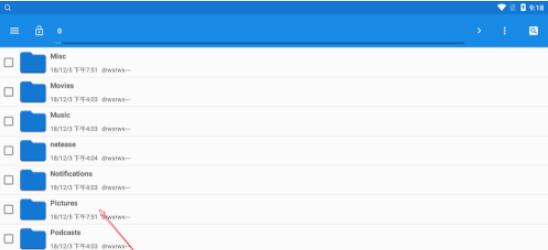
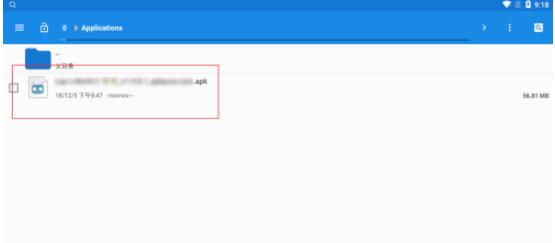
关于雷电模拟器实现电脑与模拟器文件互通的具体操作方法就给大家介绍完了,希望能对大家有所帮助。了解更多教程请继续关注Win10下载之家官网哦……
相关文章